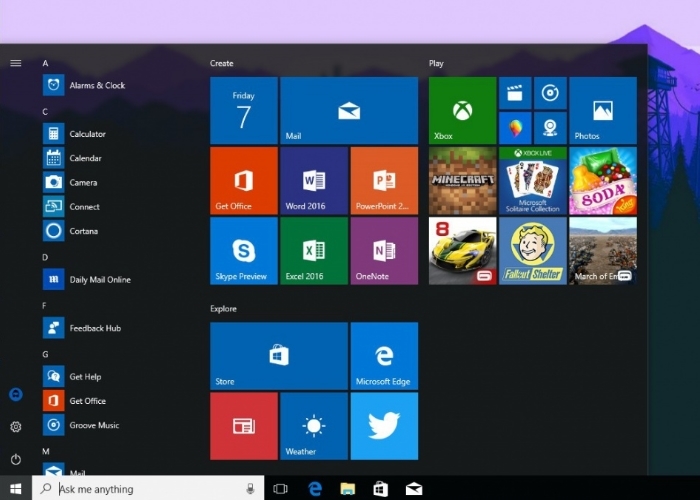
Windows 10 incluye un montón de opciones de personalización para los usuarios del sistema operativo, lo que nos permite darle un toque más personal al mismo acorde a nuestros gustos y necesidades.
Por ejemplo, los colores, fondos, texturas, un tema claro u oscuro, e incluso podemos elegir si queremos un menú Inicio “clásico”, o configurarlo para que se parezca al menú que caracterizaba a Windows 8.1.
De hecho, una característica de Windows 8.1 que, curiosamente, no ha sido heredada a Windows 10, es la de poder respaldar la configuración del menú Inicio de nuestro ordenador, pero existe una sencilla forma de hacerlo manualmente.
Te puede interesar: Microsoft anuncia AutoPilot, un servicio para empresas para configurar nuevas PC´s
Respalda fácilmente tu menú Inicio
Windows 10 tiene la capacidad de sincronizar la configuración de tu ordenador usando solamente tu cuenta de Microsoft para que, al cambiar de dispositivo, esté casi de la misma manera en que lo dejaste.

Sin embargo, una de las configuraciones que no se respaldan es la manera en que tienes organizado el menú Inicio, por lo que, con un nuevo equipo, deberás de eliminar y agregar las aplicaciones que tenías anteriormente, muy tedioso en caso de que sean varias las que tenías en esa área.
Pero existe una forma bastante sencilla de respaldar esta configuración y que explicamos a continuación:
Ve hasta la ubicación C:\Users\nombredeusuario\AppData\Local\TileDataLayer (probablemente deberás de activar “elementos ocultos” en el menú Vista de la parte superior para ver estas carpetas).
Copia los archivos que se encuentran dentro de la carpeta TileDataLayer y respáldalos en un dispositivo de almacenamiento externo o en tu cuenta de OneDrive.
En tu nuevo dispositivo simplemente tendrás que copiar este contenido en la misma ubicación y listo, tendrás tu menú Inicio tal como lo tenías en tu otro equipo, obviamente teniendo instaladas las aplicaciones que tenías anteriormente.
Te puede interesar: OneDrive mejora su sincronización en nueva actualización para insiders
Importante: Antes de copiar los archivos en el nuevo dispositivo, es muy importante que cierres la sesión de tu cuenta de Microsoft, pues de lo contrario podría haber problemas al **momento de que intente recuperar la configuración desde tu cuenta. Una vez copiado los archivos, puedes** volver a iniciar sesión.
Como puedes darte cuenta, no es nada complicado respaldar esta configuración, aunque lo mejor sería que el mismo sistema operativo guardara la distribución del menú Inicio por defecto para no tener que preocuparnos de estos detalles, quizá en alguna futura actualización sea posible.
Te puede interesar: Esto es todo lo que podría incluir la Spring Creators Update
¿Qué te pareció este método para respaldar el menú Inicio? ¿Te parece complicado?
Fuente | MSPoweruser
Entra en WinPhone metro para leer el artículo completo
Puedes unirte a nosotros en Twitter, Facebook o en Google+
¡Suscríbete a nuestro canal de YouTube!
Publicado recientemente en WinPhone metro
- Aprende a respaldar y restaurar el Menú Inicio en Windows 10
- La preview build 17133 hace su arribo al Anillo Lento del programa Insider
- La Windows 10 SDK Preview Build 17125 ya está disponible para los desarrolladores
- Correo y Calendario se actualizan con nueva opción de vistas en su interfaz
- La build 17634 para el Anillo Skip Ahead trae cambios al Calendario y Cortana Show Me
- Vídeo: Así es el smartwatch de Nokia para Windows Phone que nunca vio la luz
- Desarrolladores podrán publicar para una audiencia privada en la Microsoft Store
- Microsoft dejaría de usar "Redstone" como nombre clave para actualizaciones de W10
Continúar leyendo...

